"Compré una unidad USB Transcend de 16 GB y grabé un ISO de Arch en ella, pero ahora no puedo formatearla. Cuando intento formatearla en Windows, dice que el sistema no puede encontrar el archivo especificado, pero la unidad flash sigue estando en formato RAW".
- De Reddit
Es común formatear una unidad USB, ya sea para reparar una unidad dañada, crear un instalador de arranque o simplemente borrar datos antiguos. Para solucionar este problema, esta guía comparte 5 soluciones para formatear unidades USB en sistemas operativos Windows y Mac.
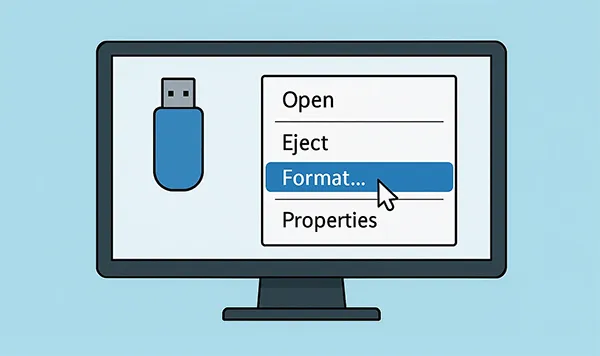
Eche un vistazo rápido a los pros y contras de los métodos:
| Método | Ventajas | Contras |
|---|---|---|
| Función de formato en Windows | 1. El método más fácil y rápido para la mayoría de los usuarios. 2. Interfaz de usuario gráfica y sencilla. 3. Bueno para borrados rápidos y formateo básico. |
1. No es adecuado para borrar datos de forma segura. 2. Los datos a menudo pueden recuperarse con herramientas especializadas. 3. Opciones limitadas en comparación con otras herramientas. |
| Borrado de datos de iReaShare | 1. Diseñado para la destrucción segura y permanente de datos. 2. Garantiza que los archivos y datos sean irrecuperables. 3. Sobrescribe los datos eliminados y libera espacio para una privacidad total. 4. Proporciona los modos "Borrado rápido" y "Borrado profundo". |
1. Puede tardar más que un formateo simple debido a la sobrescritura segura. 2. No es una característica estándar del sistema operativo, por lo que debe adquirirla por separado. |
| Diskpart en Windows | 1. Extremadamente potente y versátil para usuarios avanzados. 2. Puede solucionar errores y problemas complejos del disco. 3. Permite particionamiento y formato muy específicos. |
1. Requiere conocimiento de la interfaz de línea de comandos. 2. Alto riesgo de pérdida de datos si se selecciona el disco incorrecto. 3. No es apto para principiantes. |
| Utilidad de discos en Mac | 1. Interfaz gráfica intuitiva y fácil de usar. 2. El método estándar y más confiable para los usuarios de Mac. 3. Proporciona opciones para diferentes sistemas de archivos y esquemas. |
1. Puede ser más lento que los métodos de línea de comandos para algunas tareas. 2. Menos control sobre las operaciones de disco de bajo nivel que la Terminal. |
| Terminal en Mac | 1. Rápido y eficiente para usuarios experimentados. 2. Ideal para crear scripts y automatizar tareas de disco. 3. Proporciona un control granular sobre el proceso de formato. |
1. Requiere conocimiento de comandos específicos. 2. Alto riesgo de formatear accidentalmente la unidad incorrecta. 3. Menos intuitivo para aquellos que no están familiarizados con las líneas de comandos. |
Parte 1: Cómo formatear una unidad USB en Windows 11/10/8/7
Windows ofrece herramientas integradas para formatear una unidad USB, desde un simple clic derecho hasta una interfaz de línea de comandos más potente. Además, puedes instalar una herramienta experta de borrado de datos para formatear y borrar tu unidad USB.
1.1 Uso de la función de formato
Esta es la forma más sencilla y común de formatear una unidad USB en Windows. Si su PC reconoce la unidad USB, puede usar la función "Formatear" para la unidad flash externa.
A continuación se explica cómo formatear la unidad USB a exFAT:
-
Conecte su unidad USB a un puerto USB en su computadora con Windows y presione las teclas " Windows " y " E " para abrir el Explorador de archivos .
-
En el panel izquierdo, haga clic en " Este PC ". Busque su unidad USB en " Dispositivos y unidades ", haga clic derecho sobre ella y seleccione " Formatear... ".
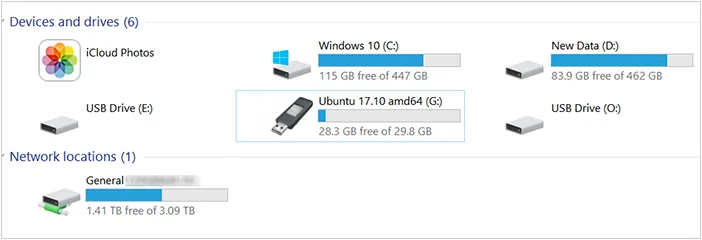
-
Aparecerá una nueva ventana. Aquí puede seleccionar el " Sistema de archivos " (p. ej., NTFS, FAT32, exFAT), cambiar la etiqueta del volumen (el nombre de la unidad) y elegir entre un " Formato rápido " o un formateo completo.
-
Haga clic en " Iniciar " para comenzar el proceso. Aparecerá una advertencia recordándole que se borrarán todos los datos. Haga clic en " Aceptar " para continuar.

1.2 Uso de iReaShare Data Wipe
Un simple formateo no es suficiente para hacer que todos los datos de su unidad USB sean irrecuperables , especialmente si planea revenderla o donarla. iReaShare Data Wipe puede borrar todos sus datos y sobrescribir por completo los archivos eliminados, lo que garantiza que nadie pueda recuperar sus datos de la unidad USB.
Características principales de iReaShare Data Wipe:
* Formatee completamente las unidades USB en una PC.
* Reconoce rápidamente los dispositivos de almacenamiento externo conectados, incluidas las unidades USB.
* Destruye archivos y carpetas específicos de tu disco duro y unidad flash.
* Limpia únicamente el espacio de almacenamiento libre sin borrar los archivos existentes.
* Borra tus archivos en los discos duros de tu computadora.
* Compatible con Windows 11/10/8/7.
Descargar iReaShare Data Wipe.
A continuación se explica cómo formatear una unidad USB en Windows 11 por completo:
-
Instale la herramienta Data Wipe en su PC y luego ábrala.

-
Conecte su unidad USB a su PC y haga clic en " Limpiar unidad " en la interfaz. A continuación, seleccione su unidad USB.

-
Seleccione un nivel de borrado de datos y toque " Borrar ahora " > " Aceptar " para borrar su unidad USB. Todos los datos se eliminarán permanentemente.

Mira la guía en video para borrar una unidad USB:
1.3 Uso de Diskpart
Para usuarios avanzados, Diskpart es una potente utilidad de línea de comandos para administrar discos. Este método resulta útil para resolver problemas complejos de discos y crear particiones específicas.
Para formatear una unidad USB a FAT32 a través de Diskpart:
-
Conecte su unidad USB. Abra el Símbolo del sistema como administrador. Para ello, escriba " cmd " en el menú Inicio , haga clic derecho en " Símbolo del sistema " y seleccione " Ejecutar como administrador ".

-
Escribe " diskpart " y pulsa " Intro ". A continuación, escribe " list disk " y pulsa " Intro ". Esto mostrará todos los discos de tu ordenador. Identifica tu unidad USB por su tamaño. Asegúrate de seleccionar el disco correcto.

-
Ingrese " seleccionar disco # " (reemplace # con el número de su unidad USB) y presione " Enter ".
-
Ingrese " clean " y presione " Intro ". Este comando borrará todas las particiones y datos de la unidad. Ahora, escriba " crear partición primaria " y presione " Intro ".
-
Escriba " format fs=fat32 quick " y pulse " Intro ". Esto formateará la nueva partición. Después, escriba " assign " y pulse " Intro " para asignar una letra de unidad. Finalmente, escriba " exit " para cerrar Diskpart.
Parte 2: Cómo formatear una unidad USB en Mac
Formatear una unidad USB en una Mac es sencillo utilizando sus herramientas integradas.
2.1 Uso de la Utilidad de Discos
La Utilidad de Discos es la herramienta gráfica principal para administrar discos en una Mac. Puedes usarla para formatear tu unidad USB.
Aquí te explicamos cómo:
-
Conecta tu unidad USB a tu Mac, abre el Finder , ve a " Aplicaciones " > " Utilidades " e inicia " Utilidad de Discos ". También puedes usar " Spotlight " (pulsa Comando + Barra espaciadora) y buscar " Utilidad de Discos ".
-
En la barra lateral izquierda, selecciona tu unidad USB. Asegúrate de seleccionar la unidad principal, no una partición específica debajo de ella.
-
Haga clic en el botón " Borrar " en el menú superior. El programa comenzará a borrar su unidad USB . Se eliminarán todos los datos.
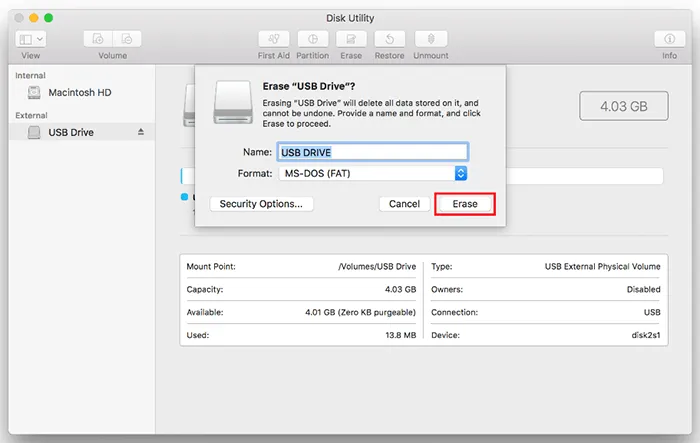
2.2 Uso de la terminal
Para un enfoque más basado en la línea de comandos, puede usar la Terminal para formatear su unidad USB a ExFAT.
Estos son los pasos:
-
Conecte su unidad USB y abra " Terminal " (ubicada en Aplicaciones > Utilidades).
-
Escribe " diskutil list " y pulsa " Intro " para ver una lista de todos los discos. Identifica tu unidad USB por su nombre y tamaño. Probablemente será algo como " /dev/disk2 " o " /dev/disk3 ".
-
Escriba " diskutil eraseDisk ExFAT NEWDRIVENAME /dev/disk# " (reemplace NEWDRIVENAME con el nombre que desee y # con el número de disco de su unidad USB). Por ejemplo: diskutil eraseDisk ExFAT USBDRIVE /dev/disk2.
-
Presione " Intro " para ejecutar el comando. El sistema le solicitará su contraseña. Comenzará el formateo y, una vez completado, su unidad estará lista para usar.
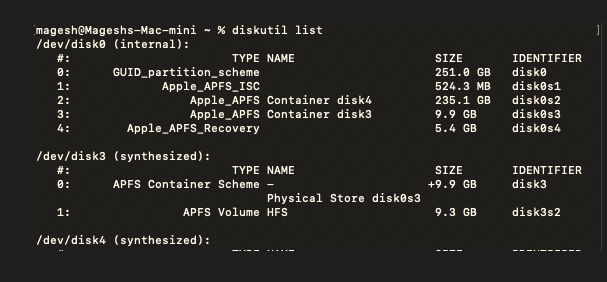
Parte 3: Preguntas frecuentes sobre el formateo de unidades USB
P1: ¿Mi unidad USB debe ser FAT32 o NTFS?
La elección entre FAT32 y NTFS para su unidad USB depende completamente del uso que le vaya a dar. Ninguno es universalmente "mejor", ya que cada uno tiene sus propias ventajas y desventajas.
Para la mayoría de los usos modernos, ni FAT32 ni NTFS son la mejor opción. Una tercera opción, exFAT, es ahora el sistema de archivos recomendado para unidades USB. ExFAT es un sistema de archivos moderno diseñado específicamente para memorias flash, como unidades USB y tarjetas SD. Combina las mejores características de FAT32 y NTFS. A diferencia de FAT32, no tiene restricciones de tamaño de archivo, por lo que permite transferir archivos de más de 4 GB.
P2: ¿Por qué no hay la opción FAT32 al formatear USB?
Si no ve la opción FAT32 al formatear su unidad USB, casi siempre se debe a que su capacidad supera los 32 GB. Esto no se debe a una limitación técnica del sistema de archivos FAT32, sino a una restricción arbitraria impuesta por Windows y macOS en sus herramientas de formateo estándar.
Cuando Microsoft desarrolló las herramientas para formatear unidades para sus sistemas operativos, estableció una regla que establecía que las unidades de más de 32 GB no debían formatearse en FAT32. Esto pretendía fomentar el uso de sistemas de archivos más modernos y avanzados como NTFS y, posteriormente, exFAT, que no tienen el límite de 4 GB para un solo archivo y ofrecen mejor rendimiento y seguridad.
P3: ¿Cómo reparar una unidad USB que no se formatea?
Cuando una unidad USB se niega a formatearse, a menudo se debe a un problema subyacente, como protección contra escritura, un sistema de archivos dañado o un sector defectuoso.
- Comprueba los problemas físicos y básicos: Antes de probar métodos más avanzados, comprueba estos sencillos problemas. Algunas unidades USB antiguas o especializadas tienen un pequeño interruptor físico en el lateral. Si está en la posición de "bloqueo" o "encendido", la unidad está protegida contra escritura y no se puede formatear. Desliza el interruptor a la posición de "apagado" o "desbloqueado". También puedes probar con otro puerto USB y reiniciar el ordenador.
- Use la línea de comandos para eliminar la protección contra escritura: Si la unidad es de "solo lectura", no se formateará. Presione Windows + R, escriba "cmd" y presione Ctrl + Mayús + Intro para abrir el Símbolo del sistema como administrador. Escriba "diskpart" y presione Intro. Luego, escriba "list disk" y presione Intro. Identifique cuidadosamente su unidad USB por su tamaño y anote el número de disco (por ejemplo, Disco 2). Escriba "select disk #" (reemplace "#" con el número de su unidad USB) y presione Intro. Escriba "attributes disk clear readonly" y presione Intro. Este comando debería eliminar cualquier protección contra escritura a nivel de software.
- También puedes usar Diskpart para realizar una limpieza profunda.
Conclusión
Independientemente de si usas Windows o Mac, tienes varias opciones para formatear una unidad USB. Para la mayoría de los usuarios, las herramientas gráficas estándar (Explorador de archivos en Windows y Utilidad de discos en Mac) son los métodos más sencillos y fiables.
Si desea borrar y sobrescribir los datos de la unidad USB, necesitará una herramienta especializada, como iReaShare Data Wipe . Este software ofrece más funciones. Además de formatear una unidad USB, puede borrar solo el almacenamiento libre, borrar archivos o carpetas específicos, etc.
Artículos relacionados
Cómo restablecer de fábrica una PC con Windows 10 u 11 fácilmente (3 formas)
El mejor software para borrar SSD: 10 opciones para ayudarte a borrar tu SSD fácilmente
¿Cómo borrar eficazmente un disco duro bloqueado? Explicación detallada





























































